Все способы:
Размер фотографии напрямую зависит от ее разрешения, поэтому некоторые пользователи уменьшают его любыми удобными методами ради того, чтобы максимально снизить конечный вес файла. Осуществить это можно с помощью специальных программ, однако скачивать их не всегда бывает удобно, поэтому лучшим вариантом станут онлайн-сервисы.
Читайте также:
Программы для изменения размера изображения
Как изменить размер изображения в Фотошопе
Изменяем разрешение фотографии онлайн
Сегодня мы расскажем о двух сайтах, в инструментарий которых входит возможность изменения разрешения изображений. Ниже вы будете ознакомлены с детальными инструкциями по выполнению этой задачи.
Способ 1: Croper
Разработчики интернет ресурса Croper называют его Фотошоп-онлайн. Действительно, у данного сайта и Adobe Photoshop имеются схожие функции, однако интерфейс и принцип управления значительно отличаются. Разрешение картинки здесь изменяется так:
- Откройте главную страницу сайта, наведите указатель мыши на меню «Операции», выберите пункт «Редактировать» — «Изменить размер».
- Начало работы происходит после загрузки файла, для этого кликните на ссылку «Загрузите файлы».
- Теперь нажмите на кнопку «Выберите файл».
- Выбрав сохраненный на компьютере рисунок, загрузите его в редактор, после чего произойдет автоматический переход к нему.
- Сейчас снова нужно указать необходимую операцию. Наведите курсор на пункт «Операции» и отметьте там требуемый инструмент.
- С помощью ползунка, расположенного вверху вкладки, отрегулируйте подходящее разрешение картинки. Кроме этого вы можете самостоятельно ввести числа в соответствующие поля. После этого кликните на «Применить».
- В разделе «Файлы» присутствует возможность выбора направлений сохранения. Например, там доступен экспорт изображения во Вконтакте, в фотохостинг или на компьютер.

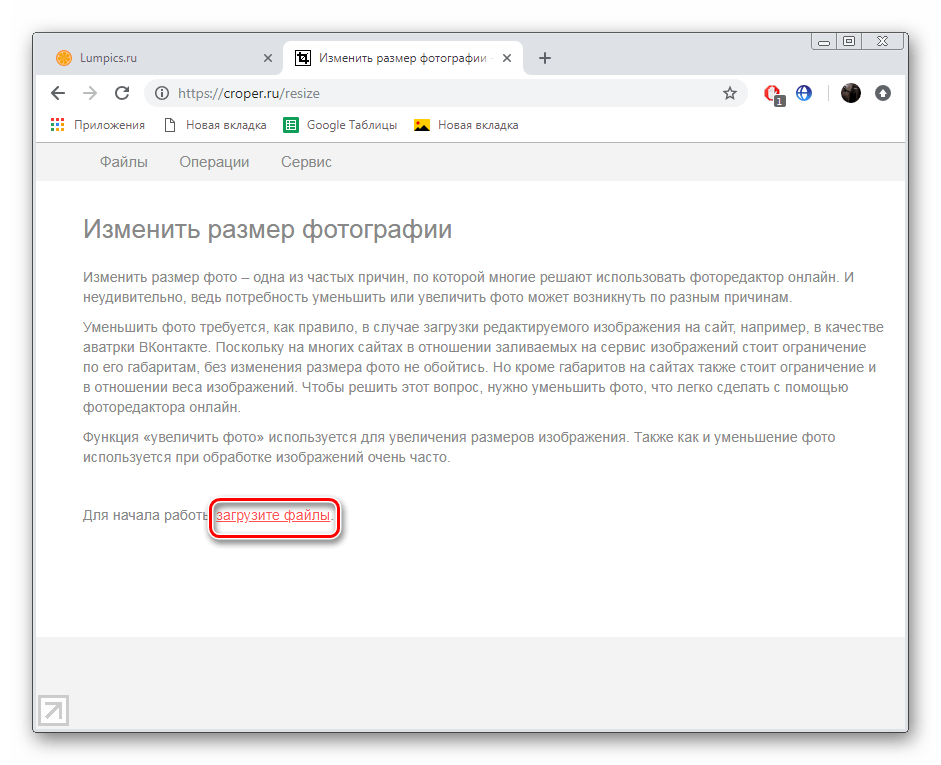
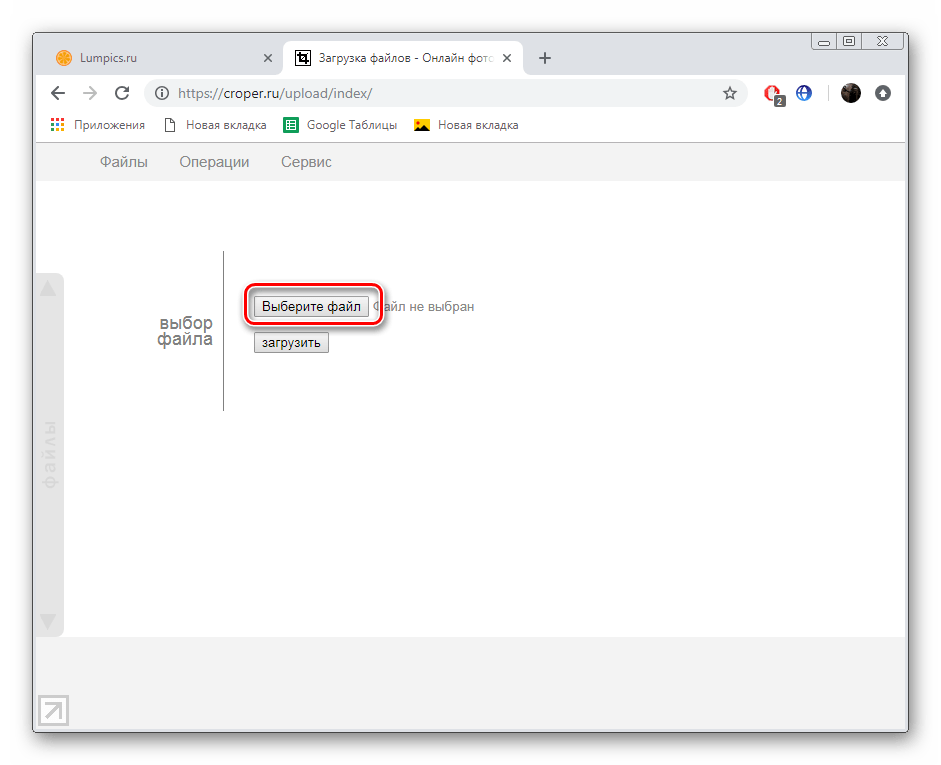
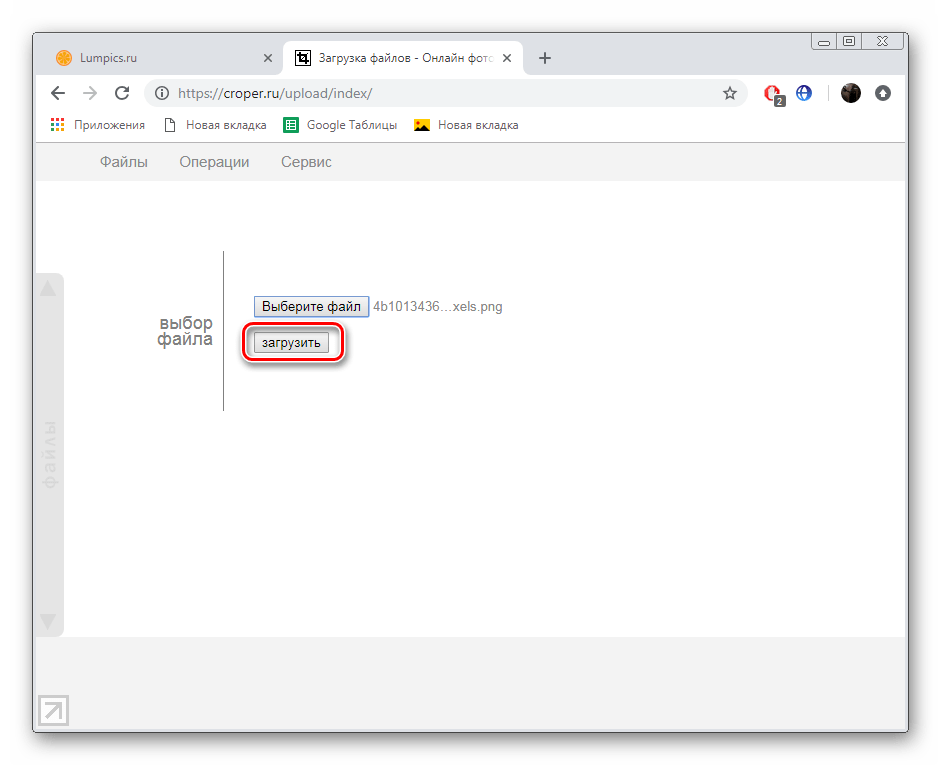
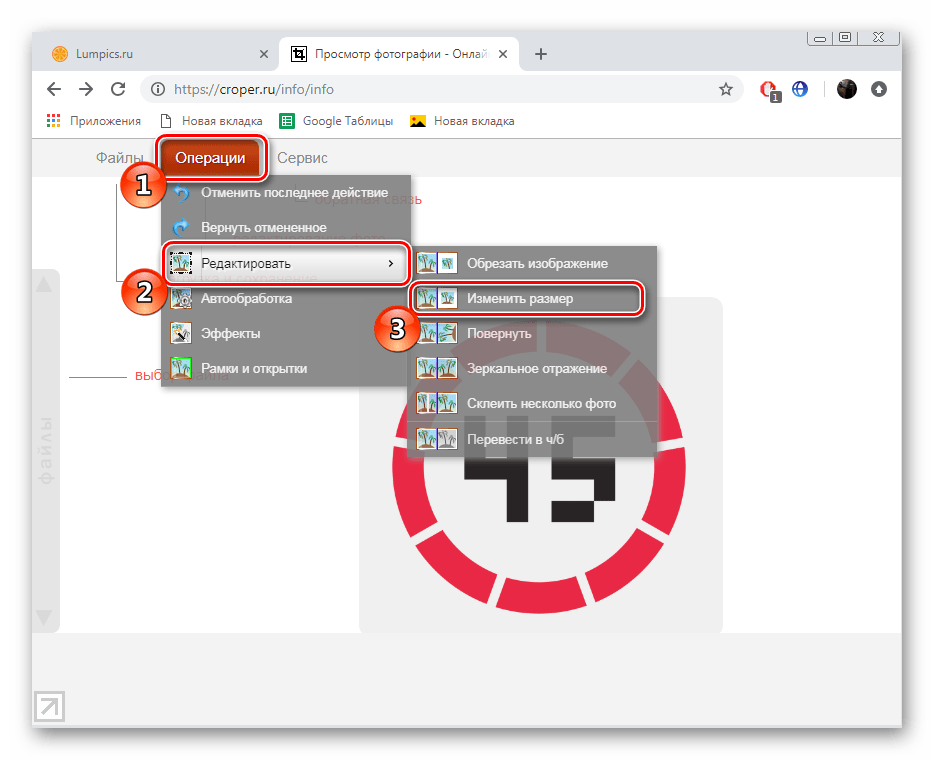
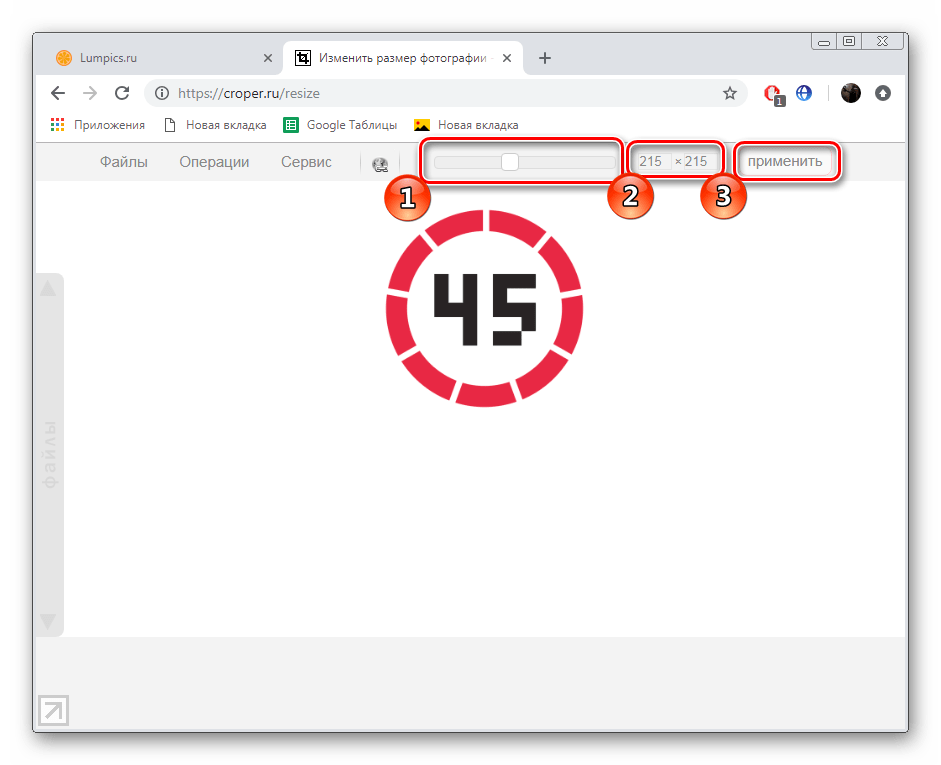
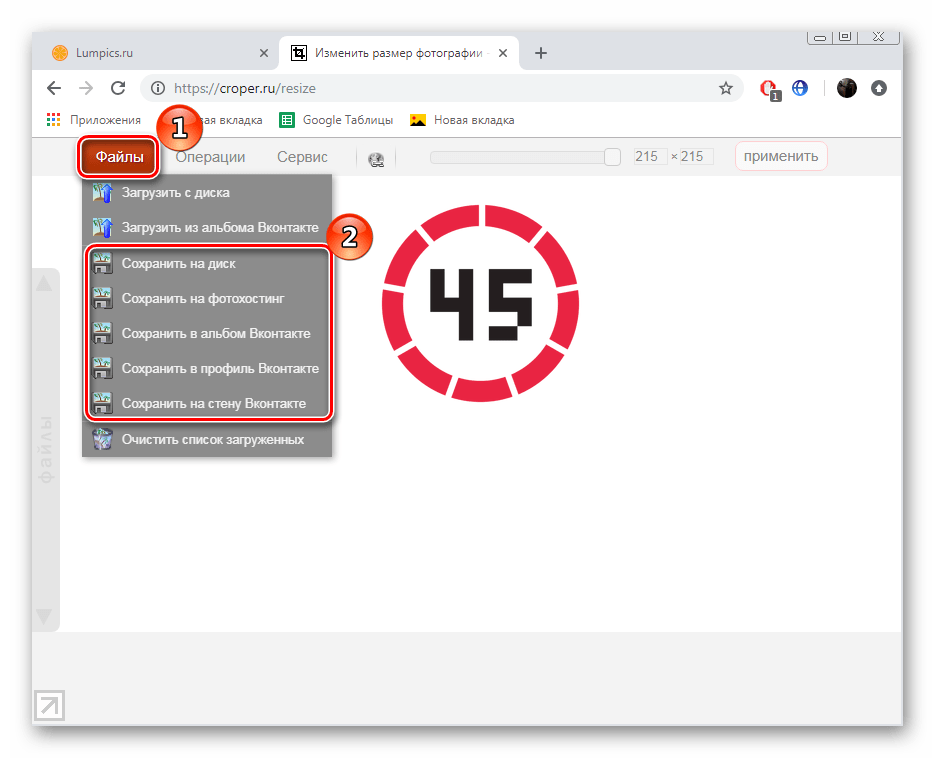
Минус данного сервиса в том, что каждую картинку придется обрабатывать отдельно, что не подходит некоторым пользователям. В таком случае мы рекомендуем ознакомиться со следующим представителем подобных ресурсов.
Способ 2: IloveIMG
Сайт IloveIMG предоставляет множество полезных инструментов по массовому редактированию изображений, именно на этом и был сделан акцент разработчиками. Давайте сразу приступим к уменьшению разрешения.
- Находясь на главной странице сайта, выберите инструмент «Изменить размер».
- Теперь потребуется выбрать изображения. Вы можете загрузить их из онлайн-хранилища или выбрать файл, находящийся на компьютере.
- В случае с загрузкой из ПК с зажатым Ctrl отмечайте все нужные изображения, а затем кликните на «Открыть».
- Выберите режим «В пикселях» и в открывшемся меню настройки вручную введите значения ширины и высоты фотографии. Отметьте галочками пункты «Сохранять пропорции» и «Не увеличивать, если меньше», если это необходимо.
- После этого активируется кнопка «Изменить размер изображений». Кликните по ней левой кнопкой мыши.
- Осталось только выгрузить сжатые картинки в онлайн-хранилище, скачать на компьютер или скопировать прямую ссылку на них для дальнейшей работы.
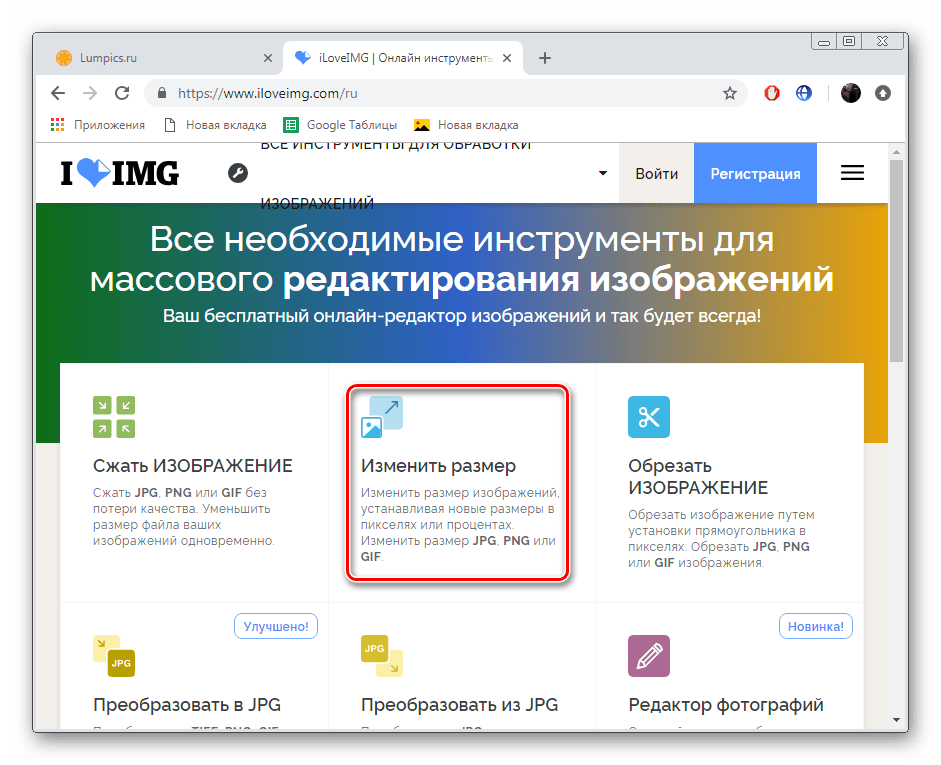
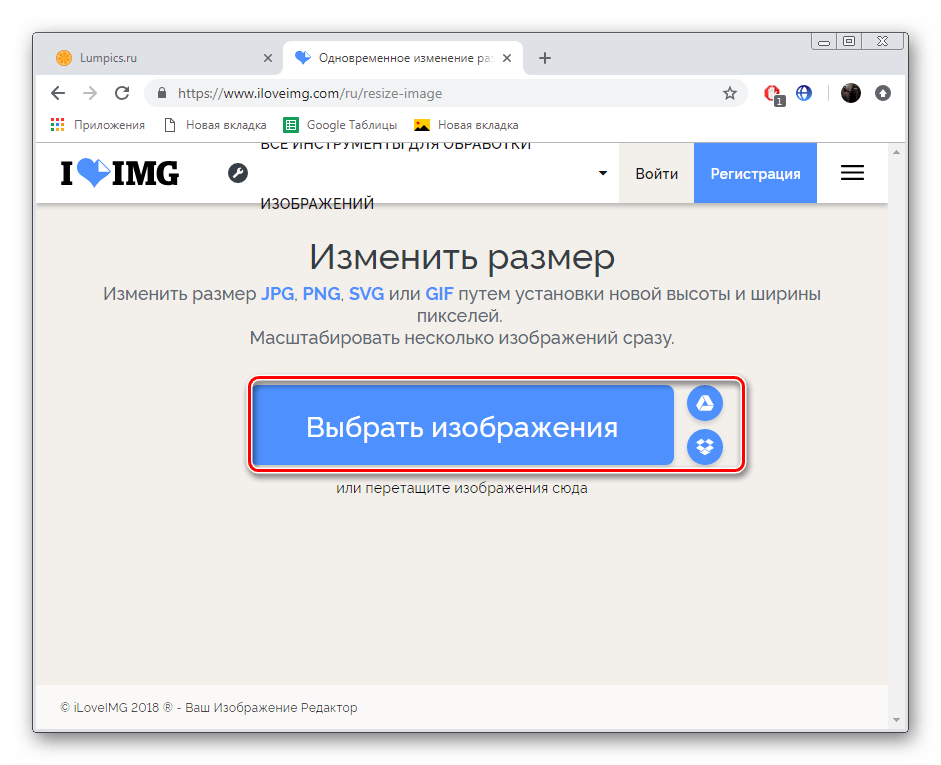
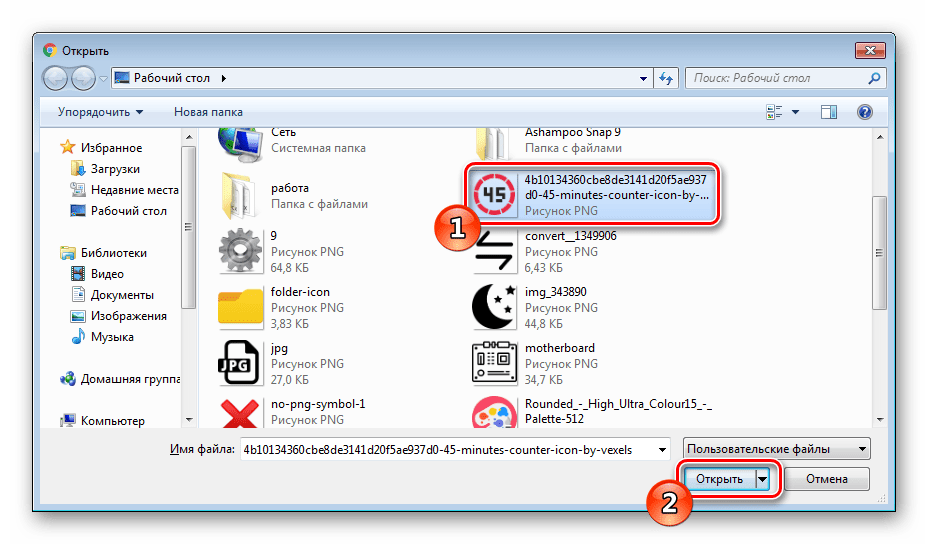
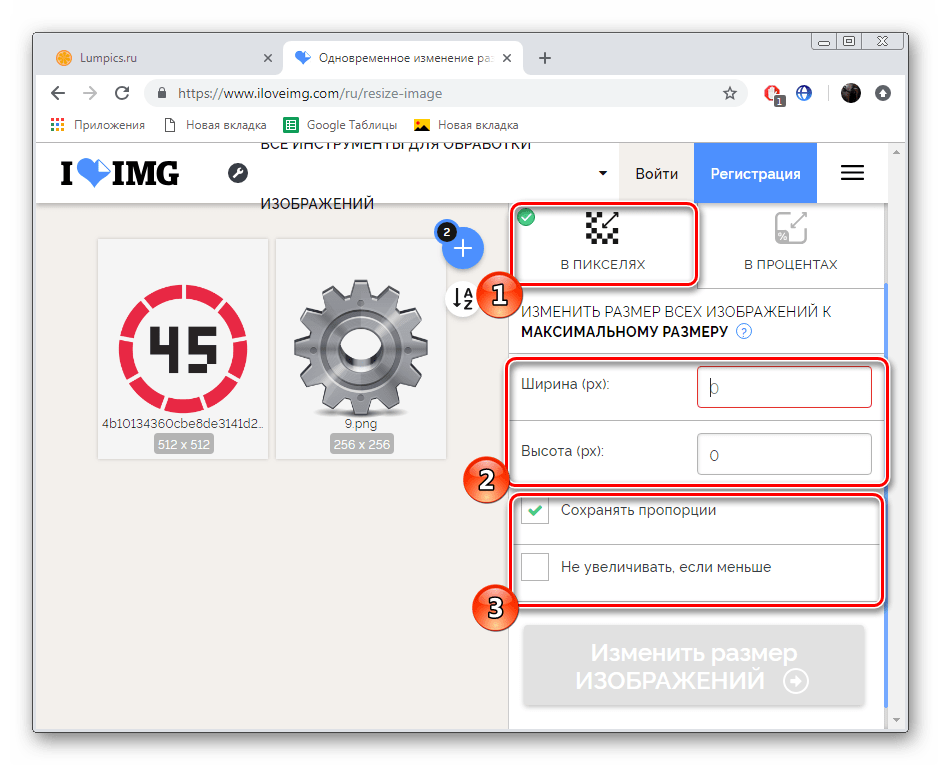
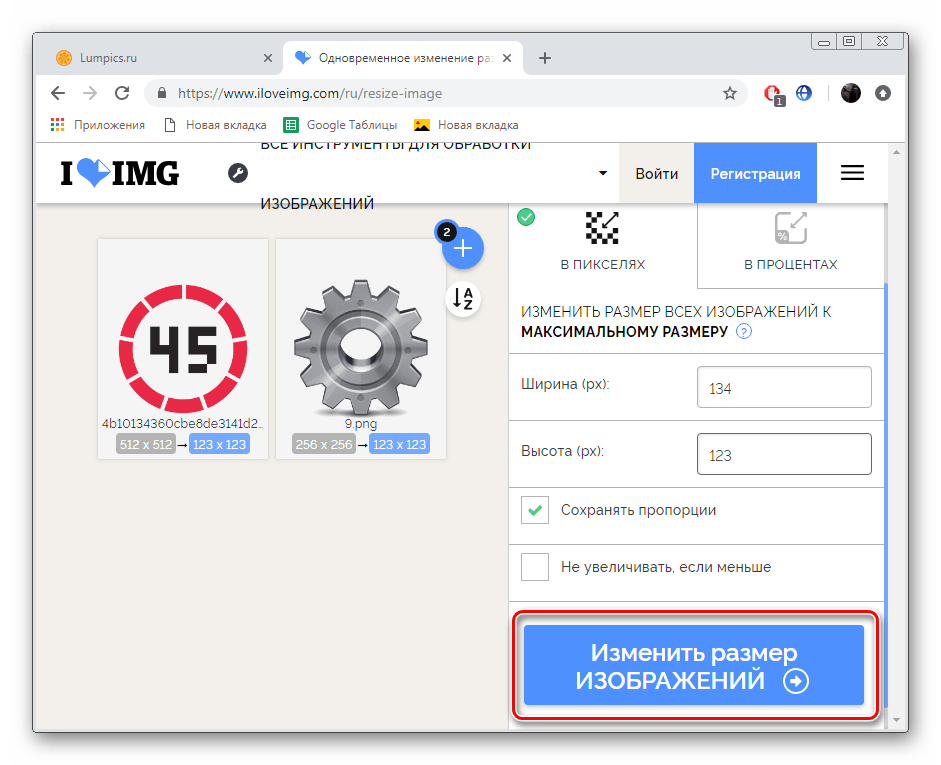
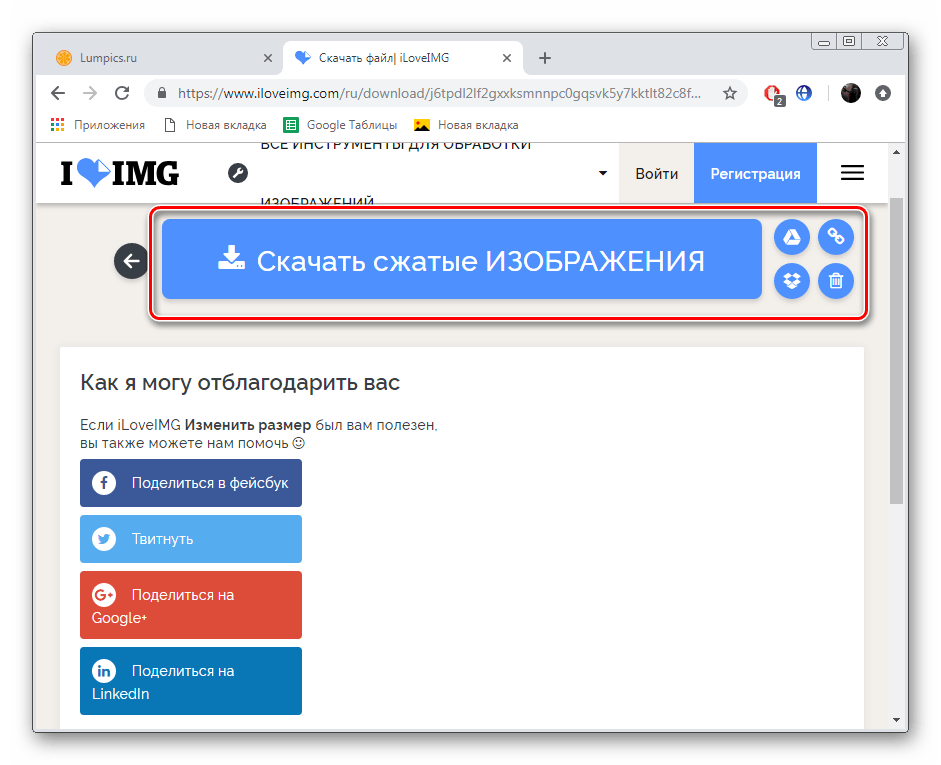
На этом работа в сервисе IloveIMG подходит к концу. Как видите, все инструменты доступны бесплатно и изображения скачиваются в одном архиве без каких-либо ограничений. С самой процедурой корректирования разберется даже неопытный юзер, поэтому мы можем смело рекомендовать данный ресурс для использования.
Выше нами было рассмотрено два сайта, позволяющих уменьшить разрешение фотографий онлайн. Надеемся, представленный материал оказался полезен, и у вас больше не осталось вопросов по данной теме. Если же они есть, смело задавайте их в комментариях.
Читайте также:
Как изменить размер фото
Программы для обрезки фотографий
 Наши группы в TelegramПолезные советы и помощь
Наши группы в TelegramПолезные советы и помощь
 lumpics.ru
lumpics.ru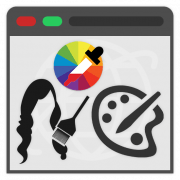
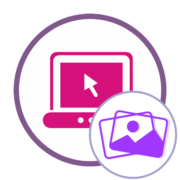
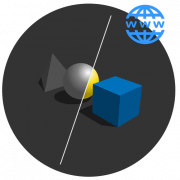

Спасибо за помощь.